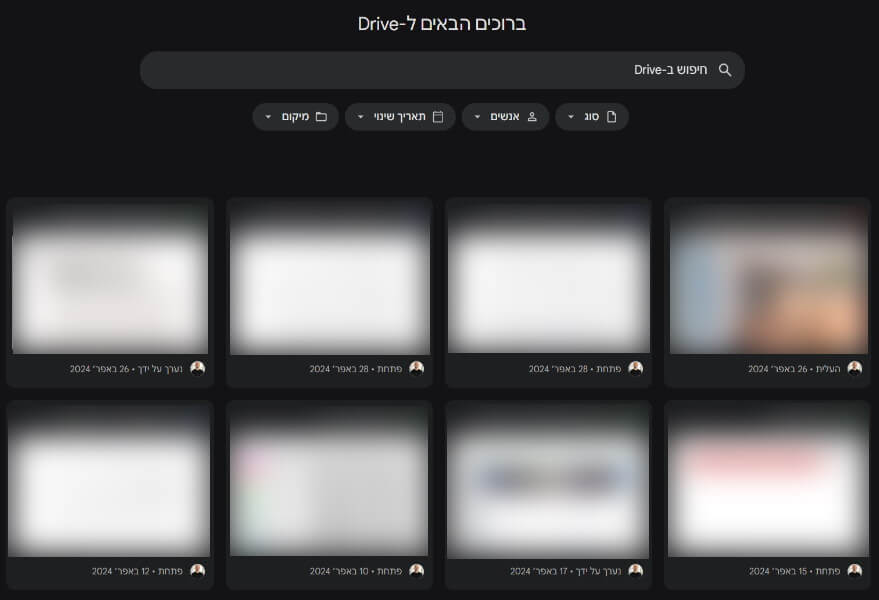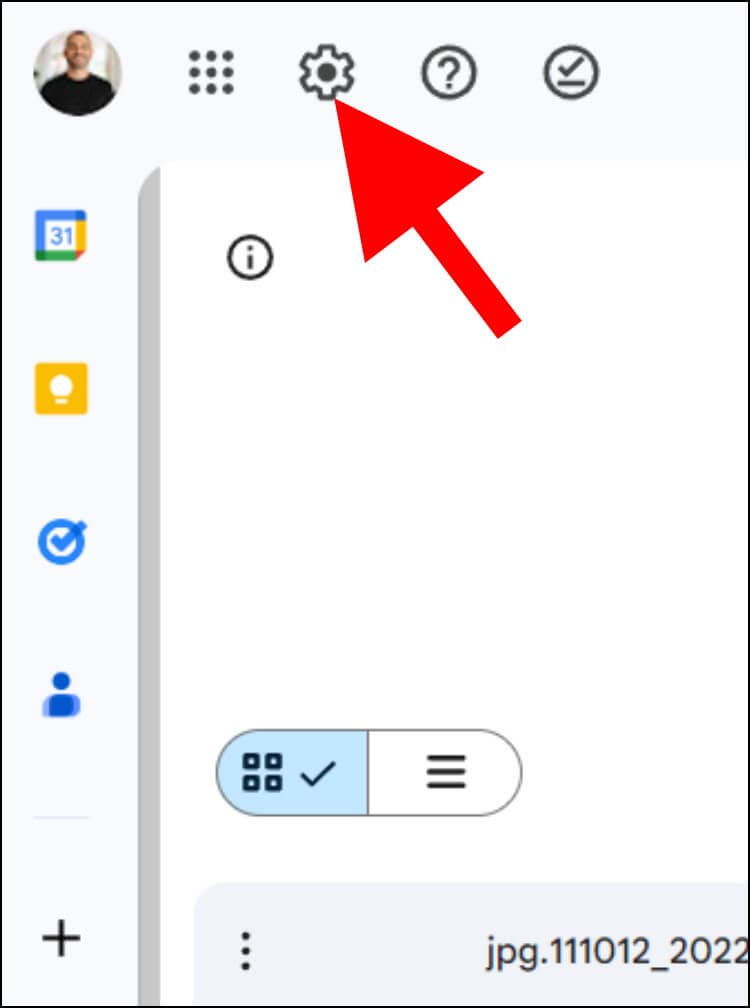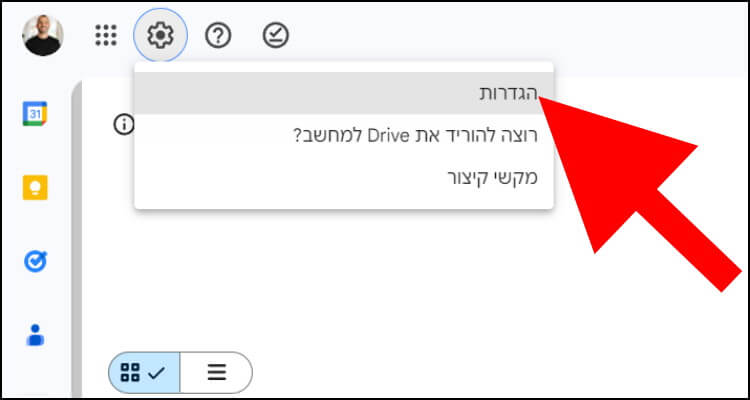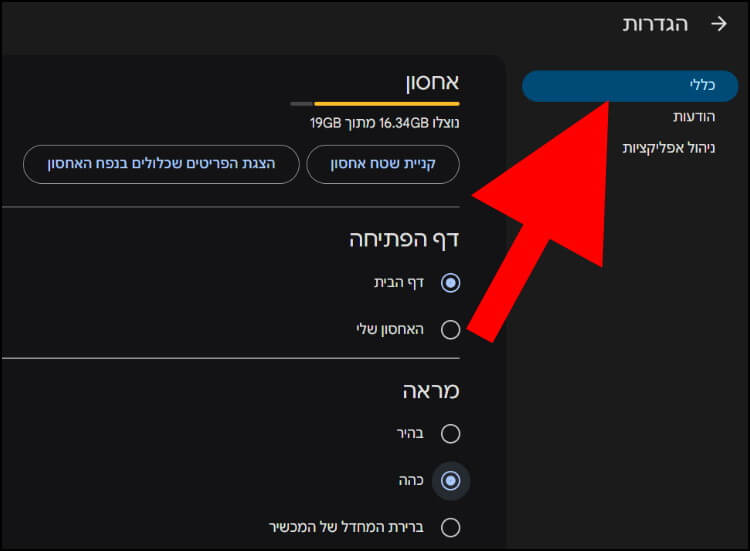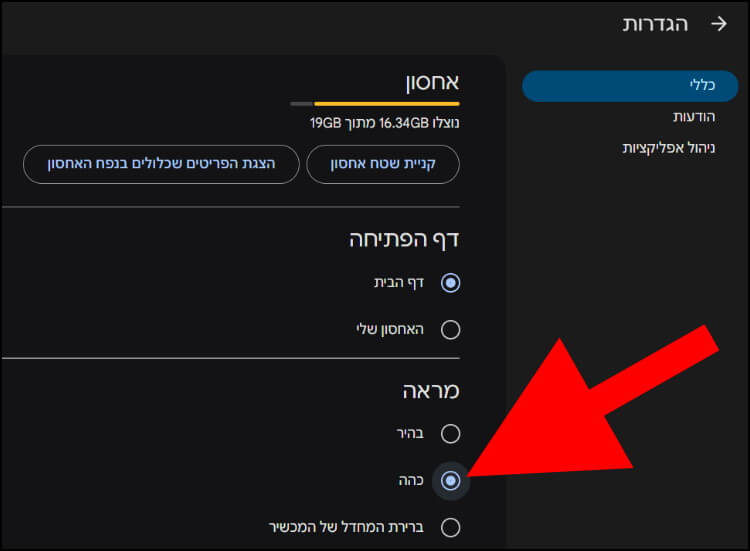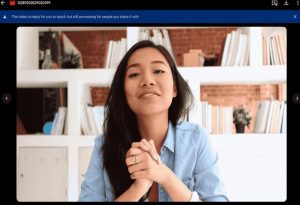משתמשים רבים התרגלו לעבוד במחשב ובסמארטפון רק עם מצב כהה, עד כדי כך שהם פשוט לא יכולים לחזור בחזרה למצב הבהיר. מצב שעד לפני מספר שנים היה מוגדר כמצב ברירת המחדל והמצב היחיד במערכות הפעלה ואפליקציות.
איך מפעילים את מצב כהה בגרסת ה- ווב של גוגל דרייב
ראשית כל, כנסו לגרסת ה- ווב של גוגל דרייב.
בחלון הראשי, לחצו על לחצן ההגדרות (סמל בצורת גלגל שיניים) שנמצא בפינה השמאלית העליונה של החלון.
לאחר מכן, מתחת ללחצן ההגדרות תיפתח חלונית חדשה עם 3 אפשרויות.
לחצו על האפשרות 'הגדרות'.
בחלון ההגדרות שנפתח, לחצו על האפשרות 'כללי' שנמצאת בפינה הימנית העליונה של החלון.
במרכז החלון יופיעו הגדרות ואפשרויות שונות.
לחצו על האפשרות 'כהה' שנמצאת תחת הגדרות 'מראה'.
כעת, כל הממשק של גוגל דרייב יעבור למצב כהה.
אגב, אם תפתחו את אחד מקבצי ה- Docs או ה- Sheets למשל, השמורים בחשבון שלכם, הם ייפתחו במצב בהיר והמצב הכהה לא ישפיע עליהם.